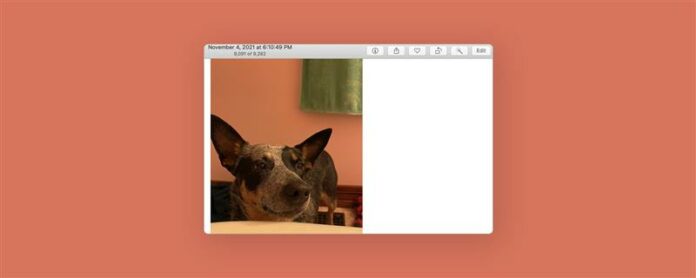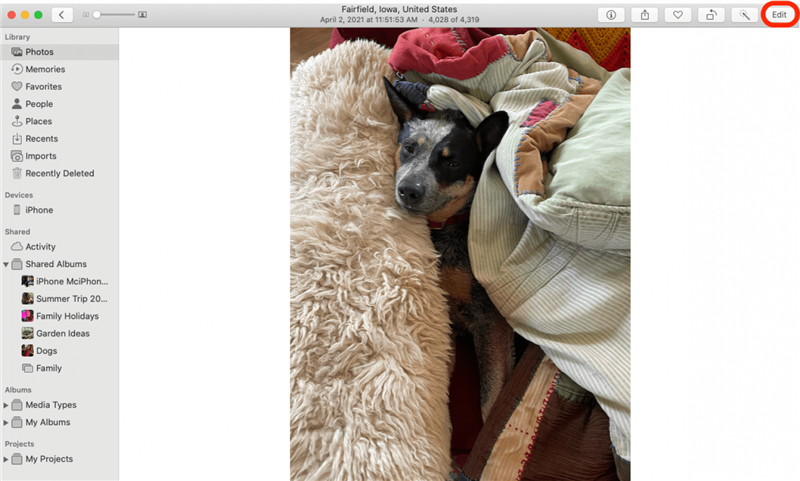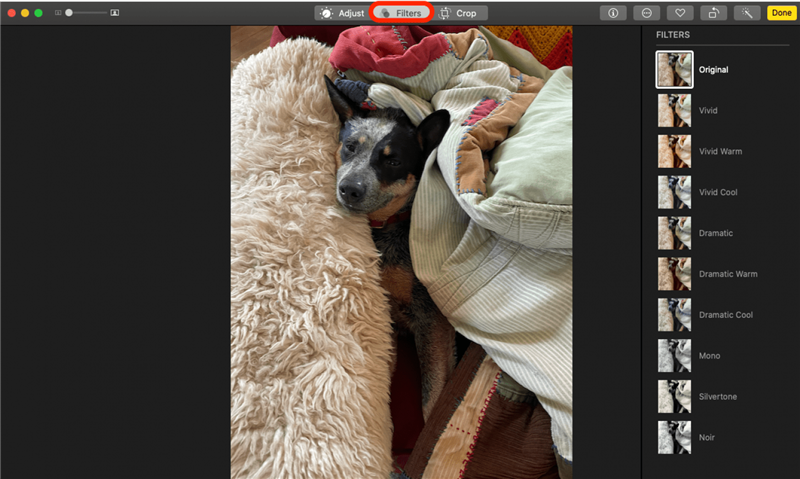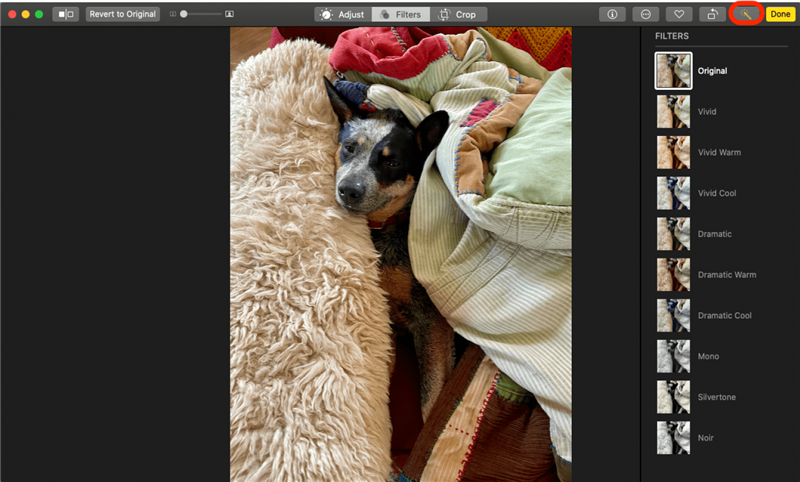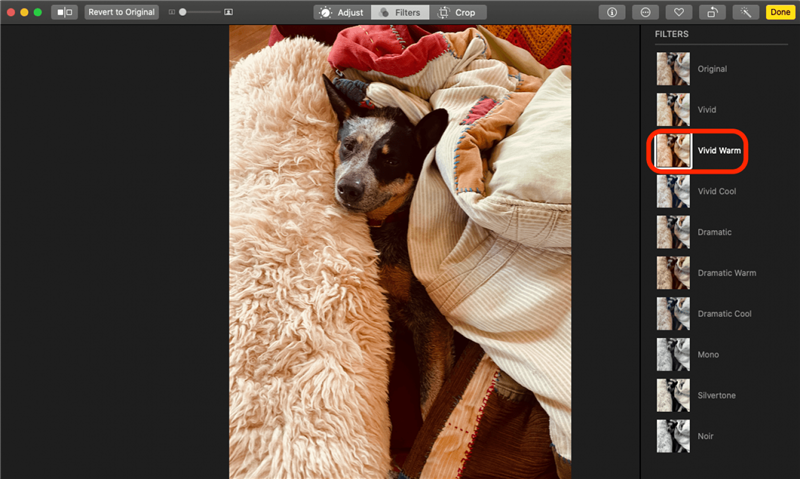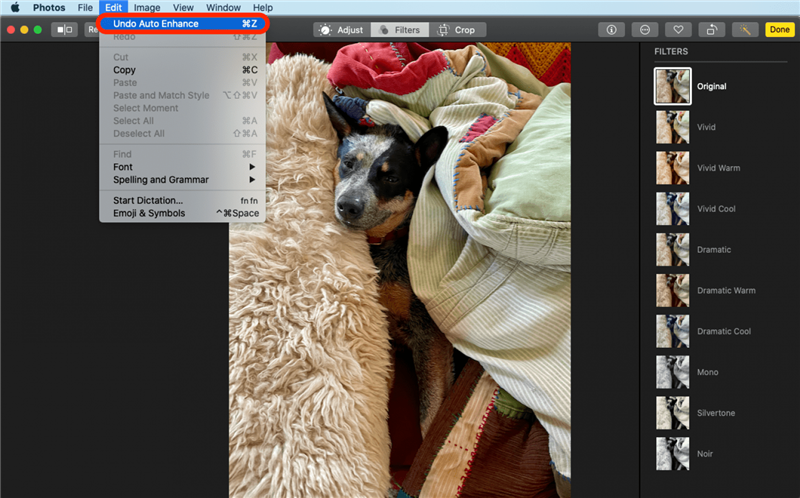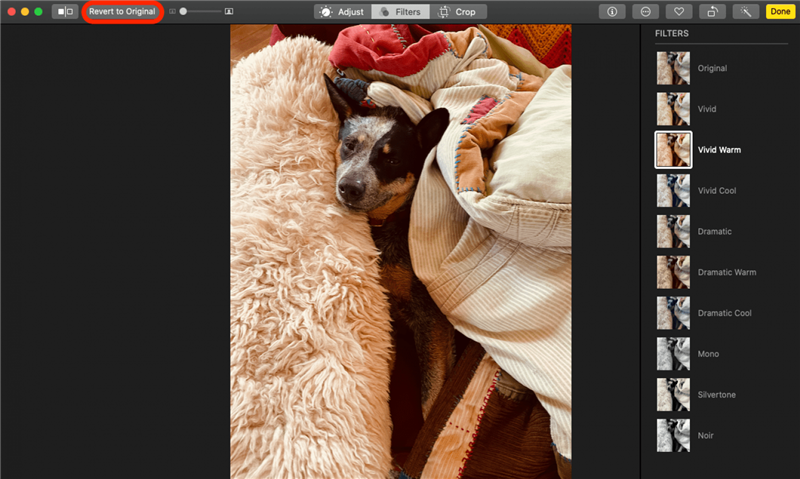Ha már kíváncsi volt: „Hogyan adhatok hozzá egy szűrőt a Mac -en lévő fotóhoz?” Valójában meglehetősen könnyű. Nézzük meg, hogyan lehet szűrőket alkalmazni a Mac képeire, és hogyan lehet eltávolítani a szűrőt, vagy visszatérni az eredeti fotóhoz vagy videóhoz.
Miért szeretni fogja ezt a tippet
- Használjon szűrőket a fény, a szín és még sok más javításához a fotóin és a videóin
- Visszavonja a nem tetszik Minden szűrőhatás és kezdje el
Hogyan helyezzünk egy szűrőt egy fényképre vagy videóra a Mac -en
Nagyon élvezem a fotók szerkesztését a Mac-en , mert az iPhone helyett sok van Több hely a munkához! Íme, hogyan adhat hozzá egy szűrőt egy fotóhoz vagy videóhoz a Mac fotó alkalmazásában, hogyan lehet eltávolítani ezt a szűrőt, és hogyan lehet visszaállítani a kép vagy a videó eredeti állapotát.
- Nyissa meg a Photos App oldalt, és kattintson duplán a módosítani kívánt fényképre.
- Kattintson a Edit elemre a képernyő jobb felső sarkában.

- Szerkesztés közben kattintson a Szűrők elemre az eszköztáron, vagy nyomja meg a f gombot.

- Kattintson a Auto fejlesztési ikon elemre, és a Photos alkalmazás automatikusan kiszűri a fényképet.

- Kattintson a szűrőre.

- Kattintson a szerkesztés elemre a felső eszköztáron, majd az visszavonás az utolsó szerkesztés visszavonásához.

- Az összes szerkesztés eltávolításához kattintson a visszatéréshez az eredeti -ra.

Érdemes lehet megtanulni Hogyan lehet másolatot vagy videót másolni egy Mac-en. a>, így csak a példányt szerkesztheti.